Die Songs von Amazon können in verschiedenen Audioformate gespeichert werden, abgehängt davon, welchen Musik Diensten man benutzt. Für Prime und Unlimited Abos sind die Musikstücke nur auf der App zugänglich und werden ins Format .m4a verschlüsselt. Die von Amazon Music heruntergeladenen Titel sind standardmäßig MP3-Dateien, während bei Amazon Music HD kommt das verlustfreie Audioformate FLAC zum Einsatz.
Sei es Prime, Unlimited oder HD, den Sie bei Amazon abonnieren, ohne großen Aufwand lassen sich auch Amazon Music in MP3 umwandeln. Dazu stellen wir in diesem how-to Artikel drei geläufigen Methoden vor.
Methode 1. Amazon Prime Music aufnehmen als MP3 speichern
Um einzelne Amazon Songs als MP3 zu speichern, gibt es eine gute Möglichkeit, nämlich das Titel aufzuzeichnen mit einem Audio Recorder. Das klingt zum Schein irgendwie aufwendig doch aber ganz einfach, und es hat ein paar Meriten zu bieten. Der VideoSolo Audio Recorder ist einer der besten in dieser Kategorie. Sehen wir mal folgend was er kann.
- Nicht nur MP3 verfügt es über viel mehr Auswahl von Ausgabeformaten als Amazon Music Downloader.
- Ein Audio Recorder nimmt alles auf. Sei es Amazon Music Titel, Album, Playlist, Podcast, Hörbücher u.a.m.
- Funktionen wie Audio schneiden, Aufnahme planen helfen wir Amazon Titel oder Playlist präzis und automatisch zu speichern. Das klingt geeignet für Amazon Music Free Nutzer, wer die Werbung nachher vom aufgenommenen Audio ausscheiden kann.
- Der größte Vorteil besteht darin, dass ein Audio Recorder Musik aus allen Streaming-Diensten aufzeichnen kann. Das heißt, wenn ein Song auf Amazon Music nicht verfügbar ist, können Sie den in Spotify oder YouTube Music suchen und dann mit dem Recorder aufnehmen.
- Neben dem Audio Recorder findet man auf VideoSolo auch andere Module wie Video Recorder, Gaming Recorder, Handy Recorder etc. Damit man alle Medieninhalte bei Amazon und mehr aufzeichnen kann inkl. Amazon Prime Videos.
Im Vergleich zu den open-source Recorder wie Audacity konzentriert VideoSolo auf Benutzererfahrungen und ist daher super einfach zu bedienen. In drei Schritten bekommen Sie schon Ihre Amazon Musik in MP3.
Schritt 1. Starten Sie den VideoSolo Recorder nach der Installation. Wählen Sie auf dem Hauptinterface den Modul „Audio Recorder“ aus. Dann schalten Sie die Aufnahmequelle „Systemsound“ ein.
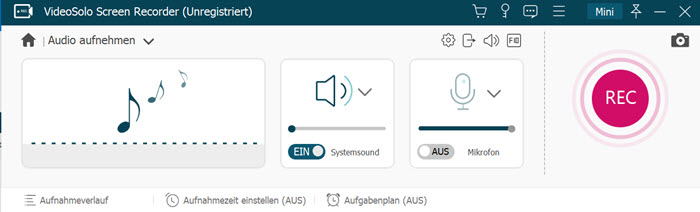
Schritt 2. Klicken Sie auf dem Audio Recorder auf den REC-Button, damit die Aufnahme beginnt. Anschließend öffnen Sie den Amazon Music Player und spielen Sie einen Song oder eine Playlist ab.
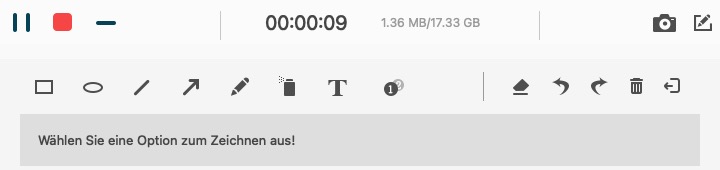
Schritt 3. Klicken Sie auf den Stoppen-Button auf dem Recorder wenn der Song abgeschlossen ist. Schneiden Sie das Titel in der Vorschau und dann speichern Sie es lokal auf dem Computer.
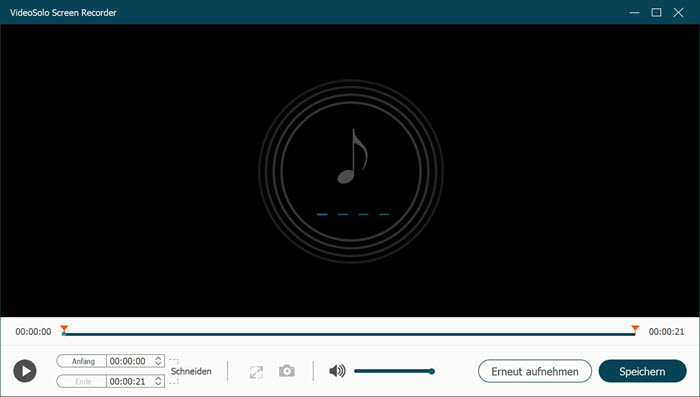
Standardmäßig werden die Audioaufnahmen in MP3 gespeichert. Falls Sie ein anderes Format wünschen, gehen Sie zu Programmeinstellungen > Ausgabe. Dort kann man das Format und Audioqualität der Aufnahme anpassen.
Methode 2. Einen Amazon Music Converter verwenden
Sie haben bereits ein Amazon Prime oder Unlimited Abo und möchten mehrere Songs auf einmal in MP3 speichern, dann ist die Verwendung eines Amazon Music Konverters das Mittel der Wahl. Diese Art Programme wird speziell für den Amazon Music Download entwickelt und erlaubt uns, Amazon Prime in MP3 schnell zu konvertieren.
Der TuneFab Amazon Music Converter ist bekannt im Bereich. Der kann einzelne Songs oder eine sämtliche Playlist in MP3 speichern mit einem 5X-Tempo. Im Vergleich zu Audio Recorder können alle Song Metadaten bzw. ID3-Tags beibehalten werden. Außerdem sind mehr Anpassungsoptionen für Audioqualität verfügbar, z.B. man kann die Bitrate und Abtastrate jedes Songs beliebig ändern.
Und es gibt noch einen Pluspunkt, den man erwähnen muss: Der Converter wird mit dem Amazon Music Webplayer eingebaut. Das heißt, man kann Amazon Music direkt auf dem Programm streamen, und wenn irgendeiner Song Ihnen gefällt, können Sie den einfach in MP3 runterladen.
Schritt 1. Führen Sie den TuneFab Amazon Music Converter aus und klicken auf den Button „Amazon Web Player starten“. Dann melden Sie sich mit Ihrem Amazon Konto an.
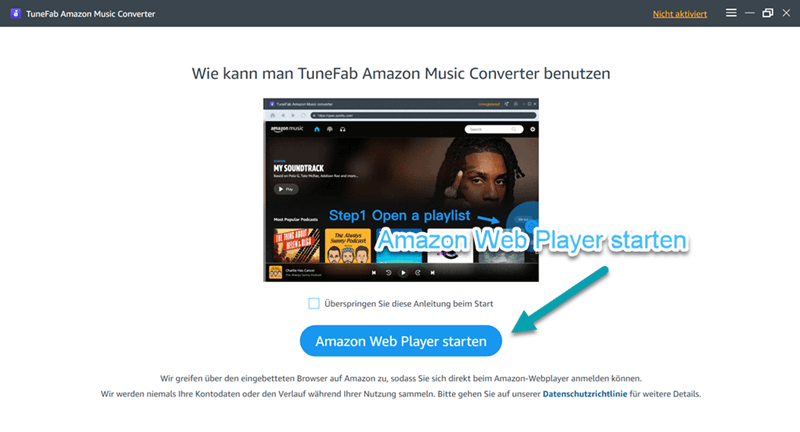
Schritt 2. Suchen und öffnen Sie eine Playlist. Anschließend klicken Sie am rechten Programmrand auf den Plus-Button. So werden alle Titel in den Converter importiert.
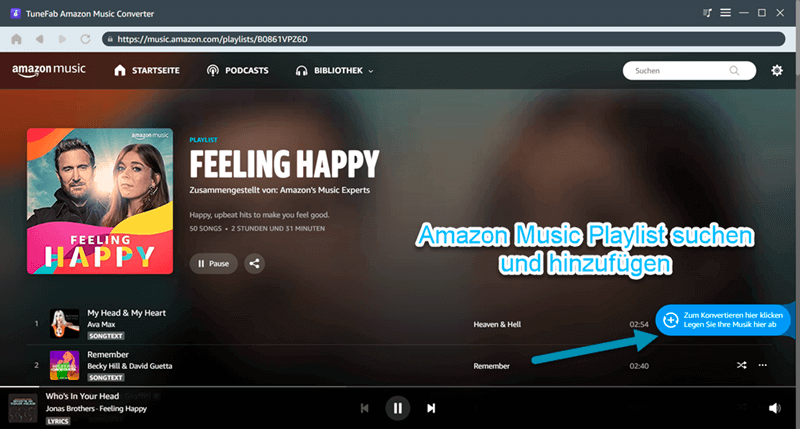
Schritt 3. Wählen Sie MP3 als das Format zum Export aus und legen einen Speicherort fest. Nun können Sie entweder die Songs nacheinander umwandeln oder alle auf einmal speichern, indem Sie die markieren und auf den Button „Alle konvertieren“ anklicken.
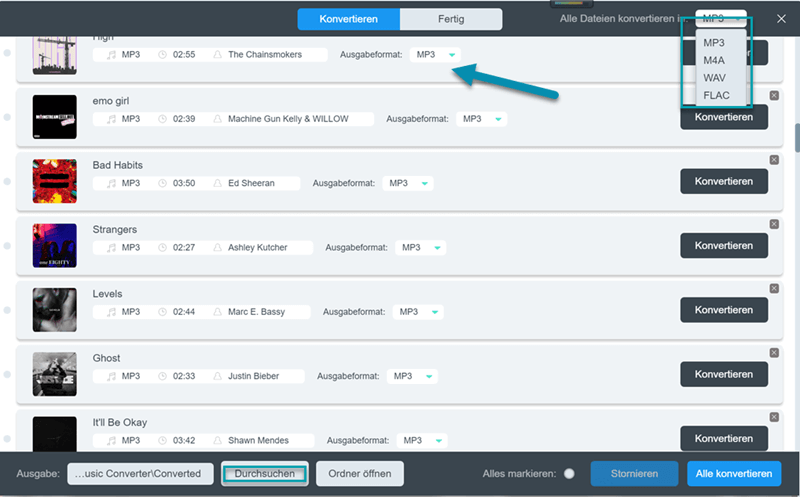
Methode 3. Amazon Music downloaden und konvertieren
Bei Amazon Music ist es möglich, HD Songs zu kaufen und die werden im verlustfreien Audioformat FLAC gespeichert. Amazon HD Musik bietet zwar ausgezeichnete Hörqualität, werden jedoch von den meisten Mediaplayer Apps und Software nicht unterstützt. Im Fall ist es also ideal, eine MP3 Version davon zu erstellen. Dafür benötigt man ein Format Converter Programm.
Der VideoSolo Video Converter Ultimate wandelt nicht nur das Format von Videos um. Mit dem lassen sich auch Amazon FLAC Songs in MP3 konvertieren. Sehr praktisch kann man auch Gerät-Profile auf dem Converter auswählen. Das bedeutet, wenn Sie z.B. die Songs später auf ein iPod nano abspielen möchten, wählen Sie zum Konvertieren das entsprechende Gerät-Profil aus. So werden die Songs in ein passendstes MP3-Format für dies Gerät umgewandelt.
Schritt 1. Nachdem Sie die Amazon Music HD Titel heruntergeladen haben, öffnen Sie das Programm VideoSolo Video Converter Ultimate. Klicken Sie auf „Datei hinzufügen“ und importieren Sie die FLAC-Dateien in den Converter.
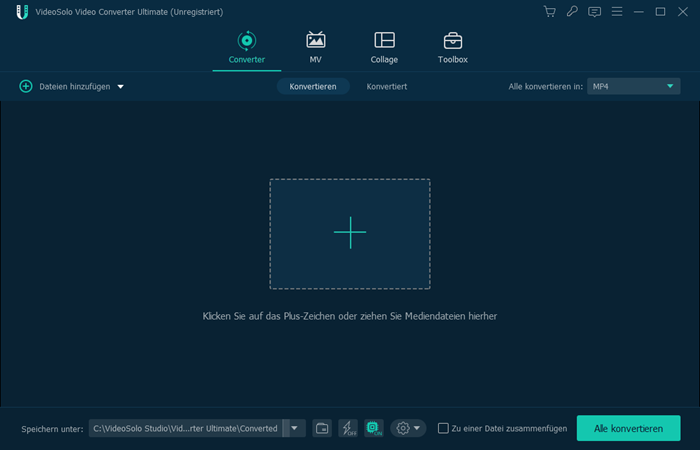
Schritt 2. Klicken Sie aufs aktuelle Ausgabeformat neben „Alle konvertieren in“. So wird das Ausgabeformat-Fenster aufgerufen. Hier wählen Sie nach Wunsch ein passendes MP3-Format oder ein Gerät-Profil aus.
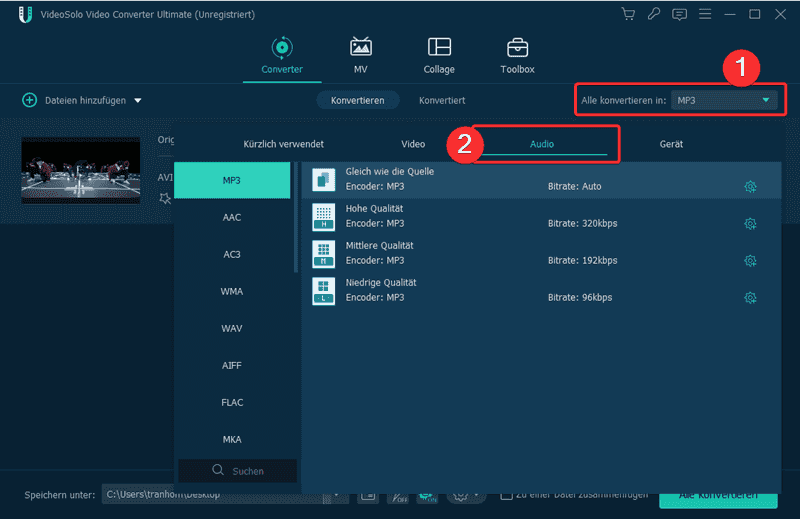
Schritt 3. Bestätigen Sie den Zielordner und jetzt klicken Sie auf den Button „Alle konvertieren“. Das Programm konvertiert dann Ihre Amazon Musik in MP3 in Minuten.
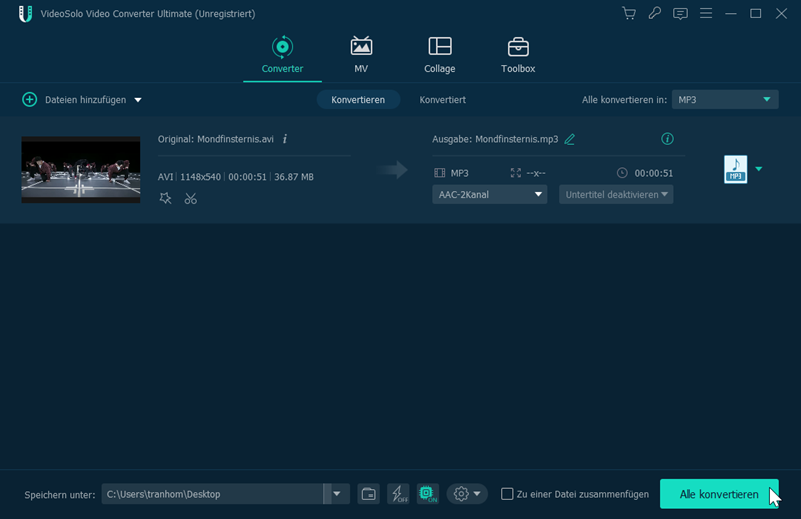
Der VideoSolo Video Converter Ultimate ist mit eine Menge interessanten Features reingepackt. Checken Sie mal die Toolbox und dort finden Sie praktische Werkzeuge wie Metadaten Editor, Audio Schneider und mehr.
Die drei Amazon Music in MP3 Methoden im Vergleich
Alle drei Methoden zum Konvertieren von Amazon Music in MP3 haben ihre Pros und Contras. Und sie können in unterschiedlichen Situation angewendet werden. Folgend vergleichen wir die 3 Möglichkeiten in einer Tabelle mit Blick auf Funktionsumfang und Bedienung.
| Audio Recorder | Amazon Music Converter | Audio Format Converter | |
|---|---|---|---|
| Kompatibel mit | Alle Amazon Music Abos und Dienste, Spotify, YouTube Music und mehr. | Amazon Music Free, HD, Prime, Unlimited | Amazon Music Free und HD |
| Unterstützte Amazon Medieninhalte | Titel, Album, Playlist, Radio, Hörbücher, Podcast, Video u.m. | Titel, Album, Playlist, Podcast | Titel, Album |
| Auswahl der Ausgabeformate | Viele | MP3, M4A, WAV, FLAC | Sehr viele |
| Schnelle Konvertierung | Nein | Ja | Ja |
| Batch Konvertierung | Nein | Ja | Ja |
| Bedienung | Einfach | Ziemlich einfach | Einfach |
| Zusatzfunktionen | Aufnahme von Bildschirm, Video, Gaming, Webcam, Handy u.m. | Keine | Video Converter und eine Handvoll Bearbeitungswerkzeuge |
FAQs zum Thema Amazon Music MP3
Außer den Methoden, wie man Amazon Music in MP3 umwandeln, haben wir ein paar häufig gestellten Fragen zum Thema Amazon Music MP3 zusammengefasst, falls Sie mehr davon erfahren möchten.
1. In welchem Format wird Amazon Music gestreamt?
Standardmäßig werden Amazon Music Titel in MP3 gestreamt. Die Qualität lautet mit Standard Definition (SD) mit einer Bitrate von bis zu 320 kbps. Bei Amazon Music HD wird das verlustfreie Audioformate FLAC angewendet, und mit einer durchschnittlichen Bitrate von 850 kbps.
2. Kann man Amazon Music in MP3 herunterladen?
Gekaufte Amazon Music können von Amazon MP3 Store heruntergeladen werden. Die geladenen Song werden im Format MP3 gespeichert. Bei Amazon Music Streaming Dienste wie Prime und Unlimited sind die Musik ausschließlich auf der App zugänglich. Doch man kann die trotzdem mit Hilfe von Audio Recorder oder Amazon Music Converter in MP3 Dateien speichern.
3. Wo werden die MP3 von Amazon gespeichert?
In der Standard-Einstellung werden die Lieder bei „Amazon Music“ auf dem Handy in den Ordner /Android/data/com.amazon.mp3/files/Music/Gekauft heruntergeladen. Auf dem PC finden Sie diesen unter dem Ordner „Meine Musik“ und auf Macs unter „Music“.




 wpDiscuz
wpDiscuz